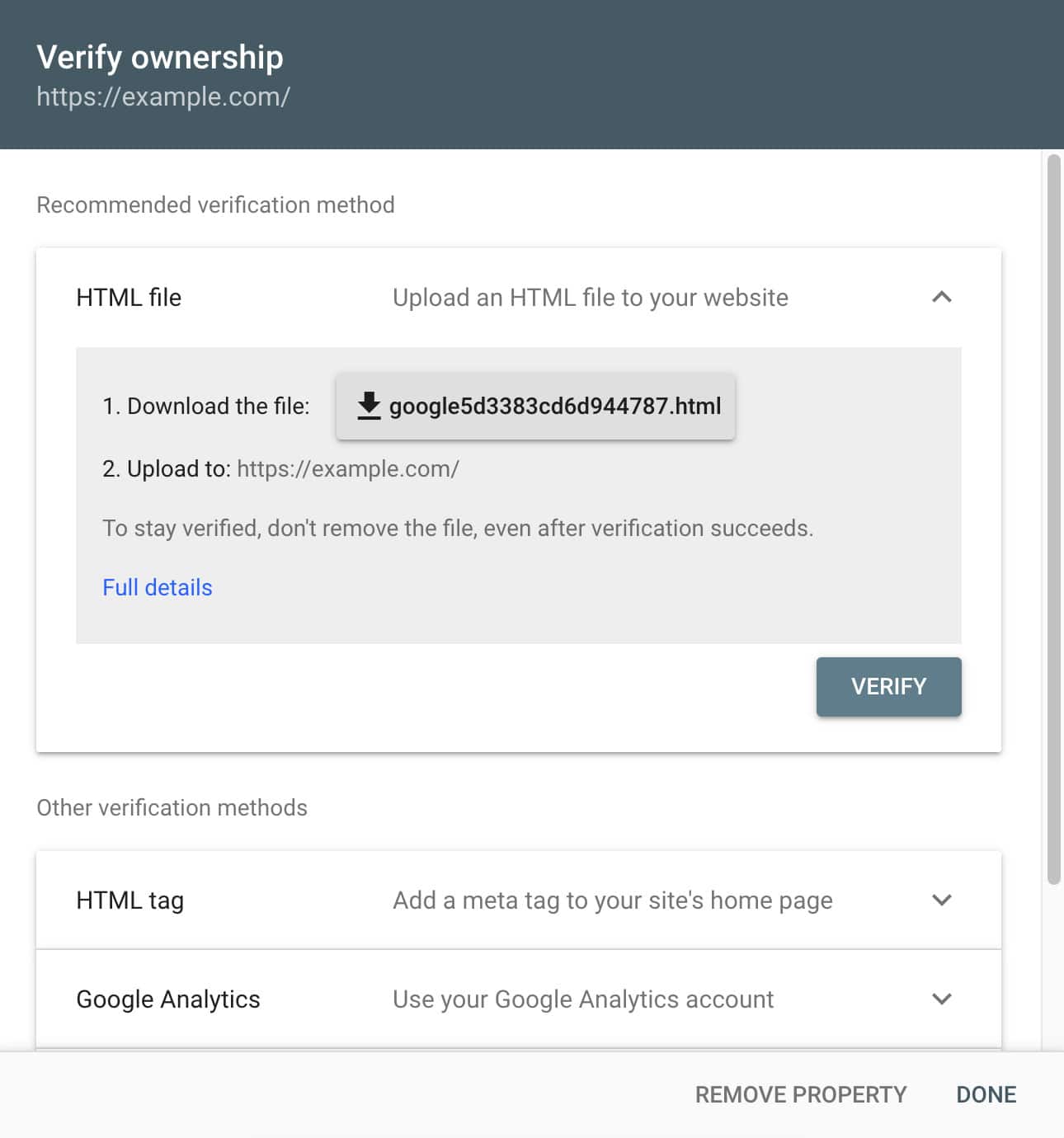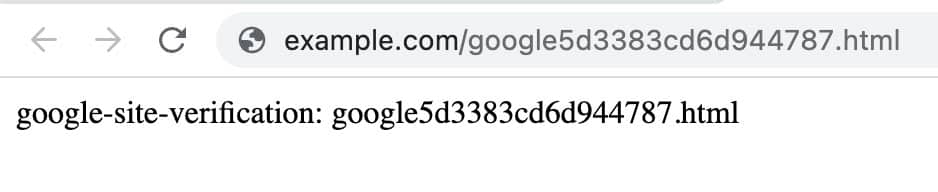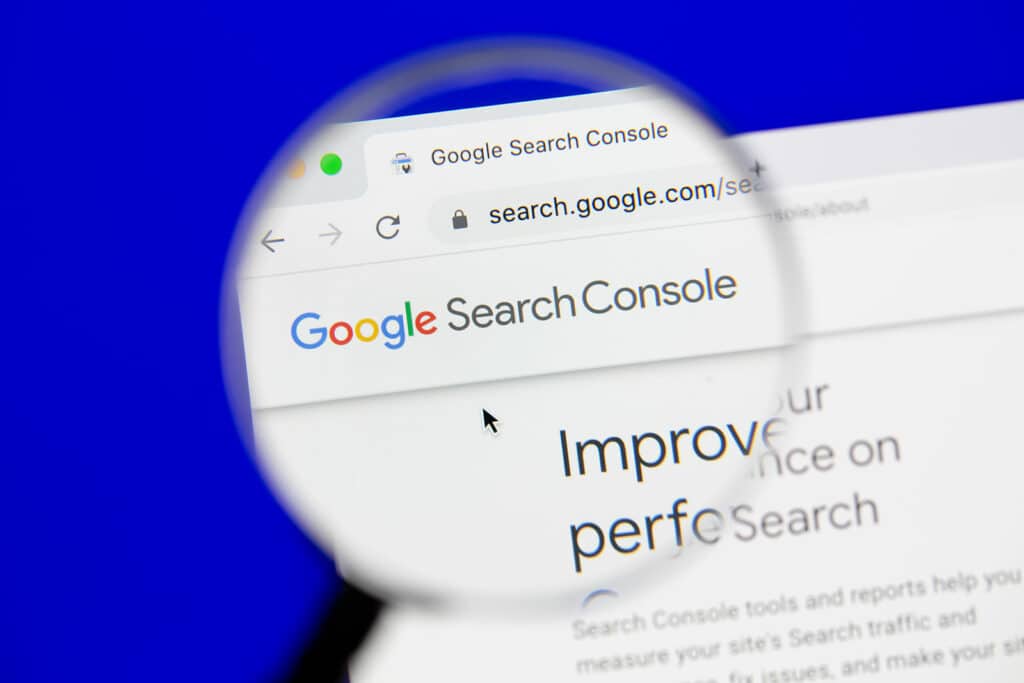
目次
Google Search Consoleで「所有者の確認に失敗しました」を修正する方法
もし 「所有権確認に失敗しました というエラーが Google Search Console に表示された場合は、Google が問題のウェブサイトまたはドメインの所有者であることを確認できなかったことを意味します。この問題を解決するには、以下の手順を実行する必要があります:
正しいGoogleアカウントにログインする
正しいGoogleアカウントにログインし、ウェブサイトまたはドメインがそのアカウントに正しくリンクされていることを確認してください。
つまり、Googleアナリティクスへのログインに使用するGoogleアカウントは、Google Search Consoleを使用しているものと同じである必要があります。
Googleが提供する指示に従ってください。
Googleが提供する指示に従って、ウェブサイトまたはドメインを確認します。これには通常、ウェブサイトのコードに固有のHTMLタグを追加するか、特定のファイルをサーバーにアップロードする必要があります。
正しく追加されたか確認する
ウェブサイト上でタグまたはHTMLファイルが正しく追加されていることを確認してください。タグまたはHTMLコードがウェブサイトに表示されていない場合、検証は機能しません。
を追加した:
HTMLファイルあなたのドメイン名.com/google-verification-script.htmlに移動してください。
メタタグビュー あなたのページのソース をクリックし、メタ検証タグを探す。
DNSレコードを使うことができる。 DNSチェッカー でDNSが伝播していることを確認する。
以上の手順が完了すれば、問題なくGoogle Search Consoleにアクセスできるはずです。
これらの手順を試しても「所有権の確認に失敗しました」というエラーが表示される場合は、Googleに問い合わせる価値があるかもしれません。Googleのサポートチャンネルから直接お問い合わせいただければ、より詳細な手順や問題解決のためのサポートを提供してくれるでしょう。
よくあるご質問
Google Search Consoleで所有権を確認する方法を教えてください。
公開日: 2022-12-14
更新日: 2022-12-14